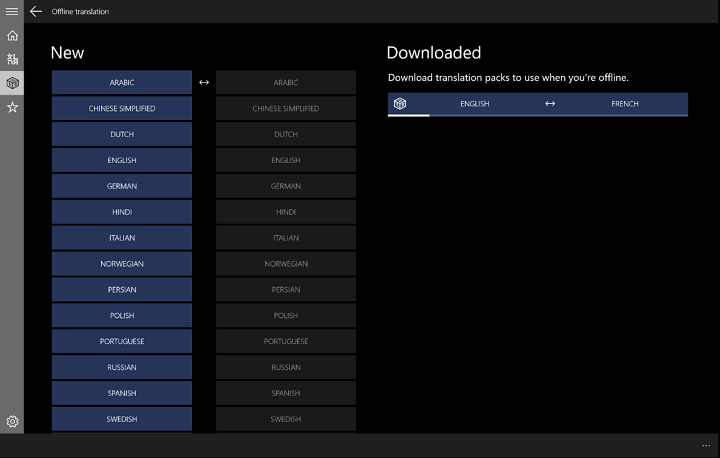Покрените СФЦ скенирање да бисте решили проблем
- До грешке је можда дошло због оштећених системских датотека, ометања друге апликације или застарелог софтвера.
- Да бисте ово поправили, можете покренути СФЦ скенирање, поново инсталирати Касперски или вратити Виндовс на претходну верзију.
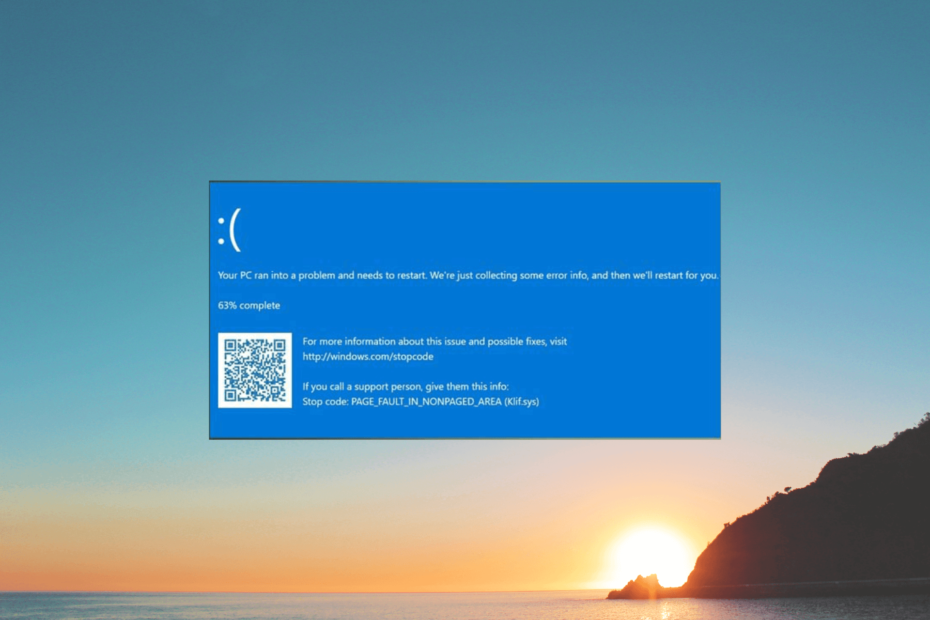
ИксИНСТАЛИРАЈТЕ КЛИКОМ НА ДАТОТЕКУ ЗА ПРЕУЗИМАЊЕ
- Преузмите ДриверФик (верификована датотека за преузимање).
- Кликните Започни скенирање да бисте пронашли све проблематичне драјвере.
- Кликните Ажурирајте драјвере да бисте добили нове верзије и избегли кварове у систему.
- ДриверФик је преузео 0 читаоци овог месеца.
Ако сте наишли на грешку на плавом екрану смрти која приказује стоп код Клиф.сис, овај водич вам може помоћи! Покрићемо све доступне методе за исправљање грешке плавог екрана одмах након разговора о узроцима.
Шта узрокује грешку Клиф.сис Плави екран смрти?
БСоД грешка Клиф.сис је узрокована проблемом са Касперски антивирусом. Клиф.сис је системски драјвер који је инсталиран са производима Касперски Лаб и одговоран је за пресретање и надгледање системских догађаја како би заштитио ваш рачунар од малвера и других претњи.
Могли би постојати различити разлози због којих је дошло до ове БСоД грешке; неки од уобичајених су поменути овде:
- Оштећена датотека драјвера – Ако је управљачки програм Клиф.сис датотека се оштети или оштети, може изазвати БСОД грешку. Покушајте да покренете СФЦ и ДИСМ скенирање да бисте исправили грешку.
- Некомпатибилност са ажурирањима за Виндовс – Понекад ажурирање за Виндовс може бити у сукобу са Клиф.сис драјвером, што доводи до БСоД грешке. Покушати деинсталирање најновијег ажурирања.
- Сукоби са другим софтвером – Ако су други безбедносни софтвер или системски драјвери у сукобу са Клиф.сис драјвером, то може да изазове ову грешку на плавом екрану. Деинсталирајте или онемогућите сигурносни софтвер да бисте решили проблем.
- Проблеми са хардвером – У ретким случајевима, хардверски проблеми као што је неисправан чврсти диск или меморија могу изазвати БСоД грешку у вези са Клиф-ом. сис. Покушајте да покренете а тест памћења.
Сада када знате узроке, дозволите нам да проверимо решења за то.
Како могу да поправим грешку Клиф.сис Плави екран смрти?
Пре него што се упустите у напредне кораке за решавање проблема, требало би да размислите о обављању следећих провера:
- Поново покрените рачунар.
- Покушајте поново да инсталирате Касперски софтвер.
- Деинсталирајте други сигурносни софтвер треће стране.
- Уверите се да је Виндовс ажуриран.
Ако вам ова мања подешавања нису успела, пређите на детаљна решења у наставку.
1. Избришите датотеку Клиф.сис
- Притисните Виндовс + Р да отворите Трцати Дијалог.
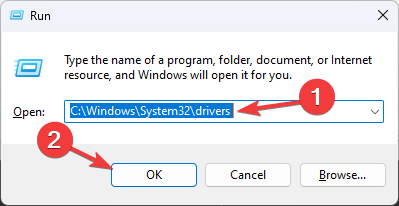
- Откуцајте следећу путању и кликните У реду:
Ц:\Виндовс\Систем32\дриверс - Пронађите и изаберите Клиф.сис и кликните на Избриши дугме.
- Сада у Трцати прозор, копирајте и налепите следећу путању и кликните У реду:
Ц:\Виндовс\Систем32\ДриверСторе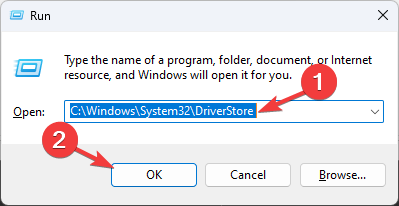
- Претражите и изаберите Клиф.сис и кликните на Избриши дугме.
2. Ажурирајте све драјвере уређаја
- Притисните Виндовс + И да отворите Подешавања апликација.
- Иди на Виндовс Упдате, и кликните Напредне опције.
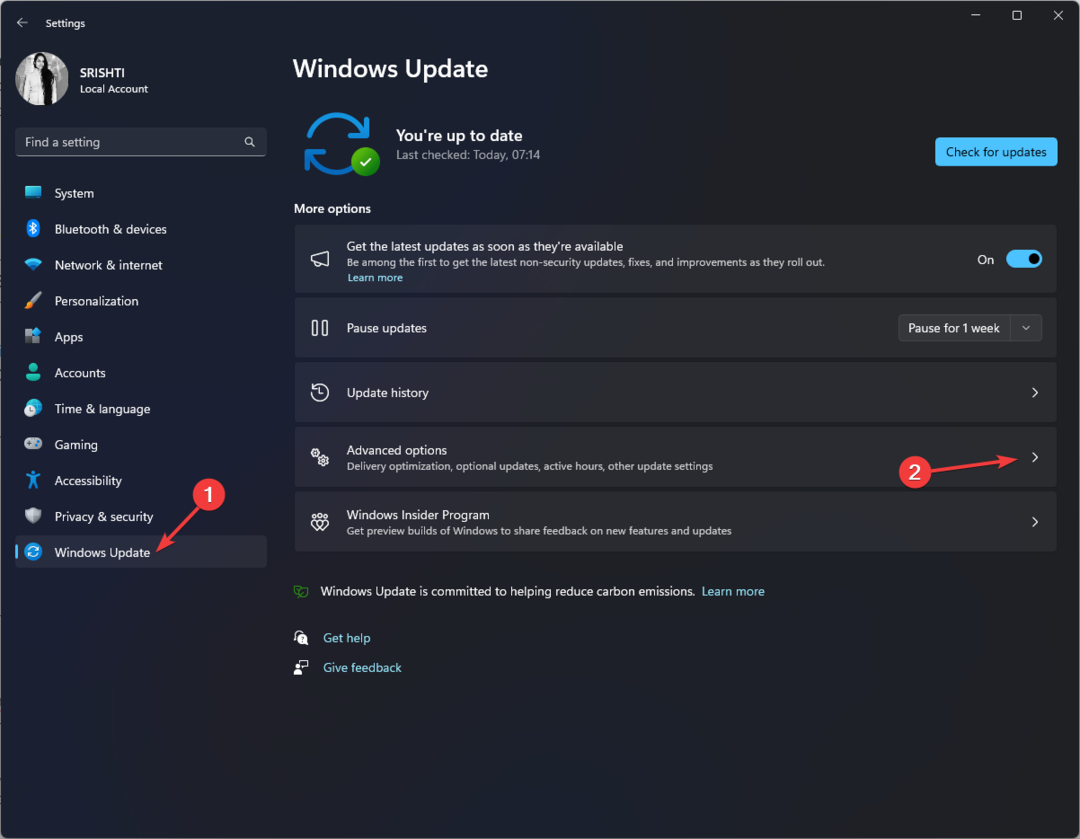
- Испод Додатне опције, кликните Опциона ажурирања.
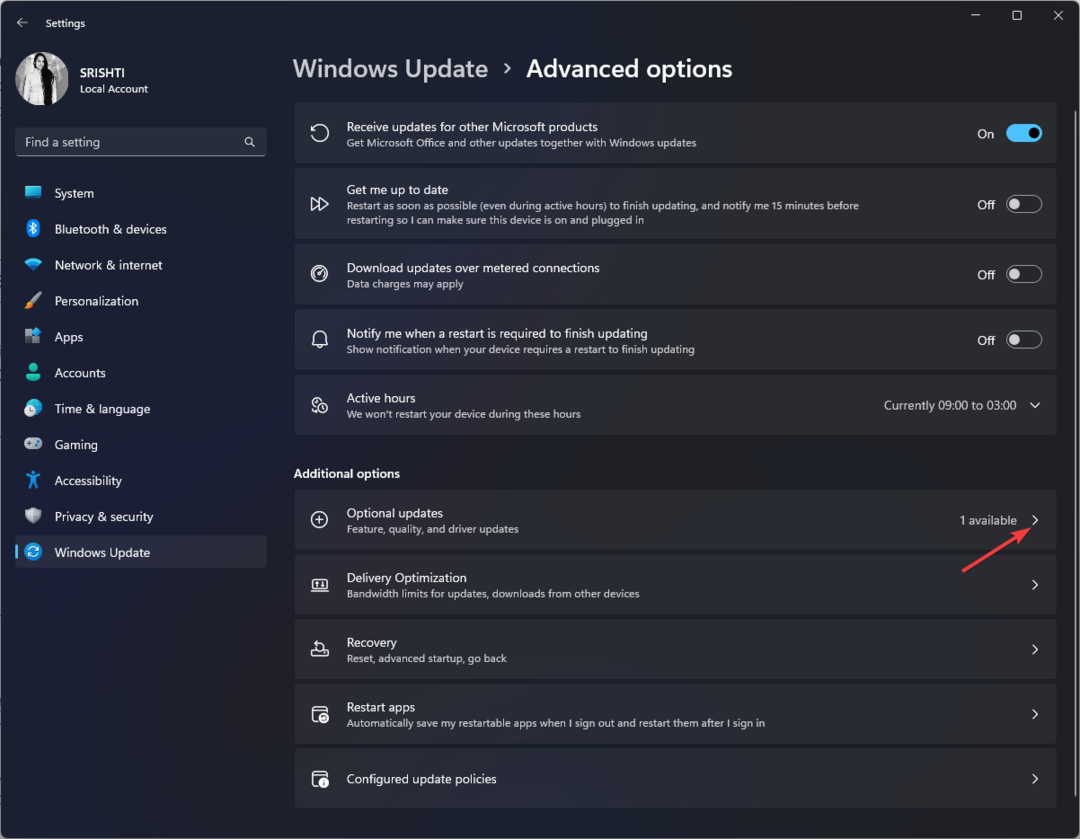
- Кликните да бисте проширили и ако је доступно ажурирање, изаберите га и кликните Преузети и инсталирати.
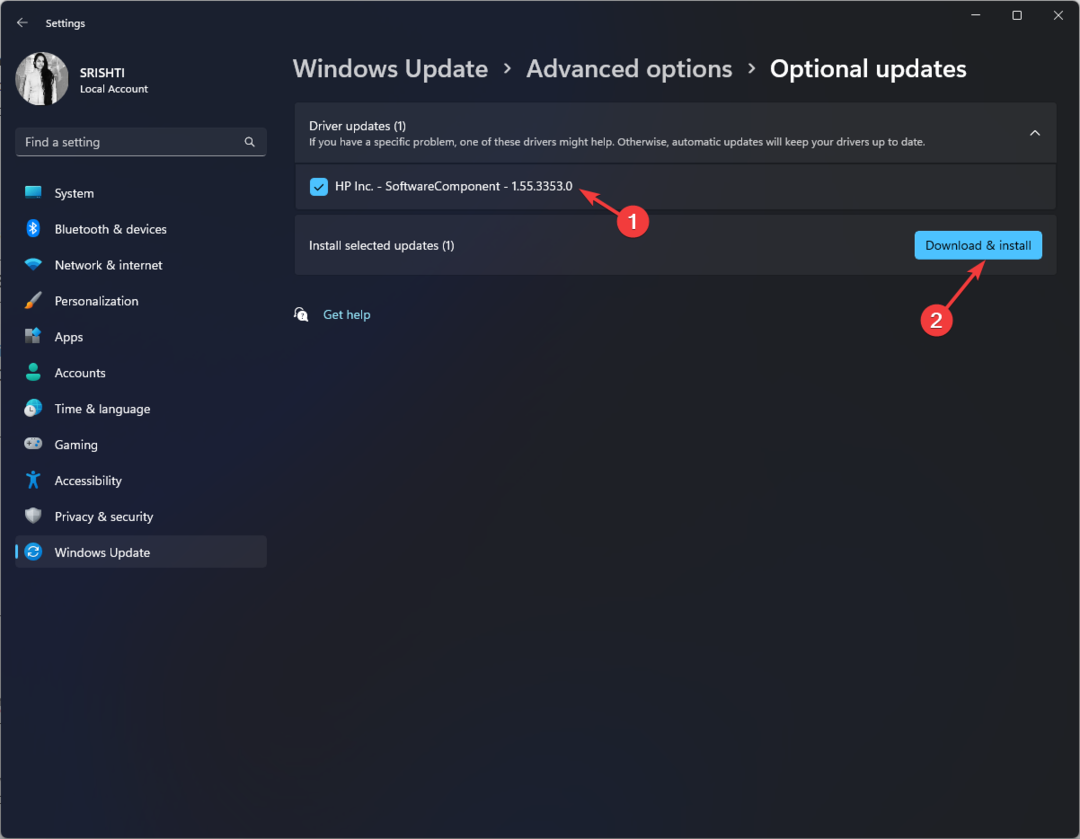
- Доступна ажурирања управљачких програма ће бити преузета и рачунар ће се поново покренути. Зато се уверите да сте сачували сав свој рад и затворили све покренуте апликације.
Подједнако је могуће решити овај проблем или наставити да добијате исту грешку ако ажурирања нису доступна.
Да бисте повећали шансе и свакако ажурирали застареле управљачке програме, можете једноставно користити алтернативни алат развијен за аутоматско откривање и поправљање старих управљачких програма.
⇒ Преузмите ДриверФик
3. Покрените СФЦ и ДИСМ скенирање
- Притисните тастер Виндовс, откуцајте цмд и кликните Покрени као администратор.
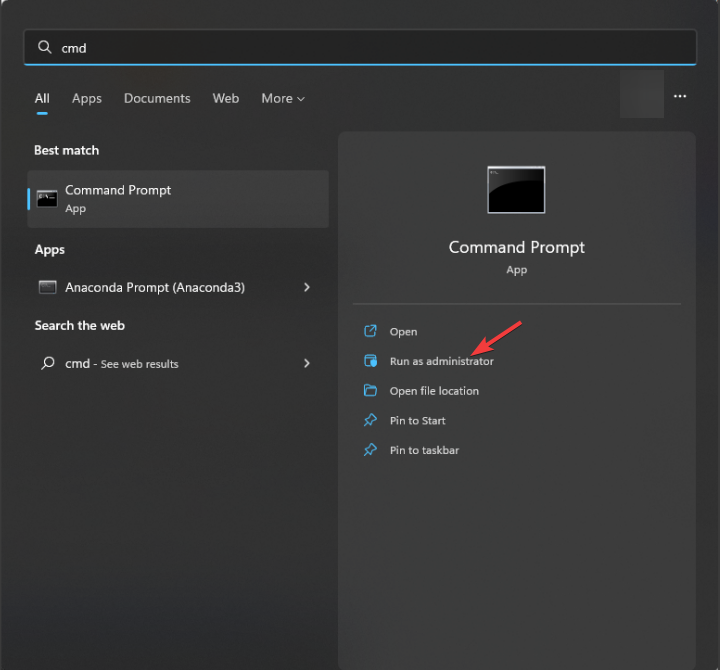
- Унесите следећу команду да поправите системске датотеке и притисните Ентер:
сфц/сцаннов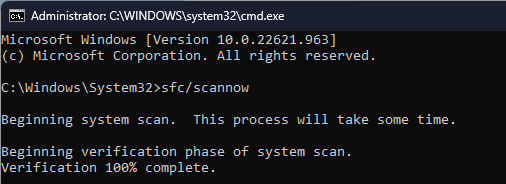
- Сачекајте да се скенирање заврши и ако дође до грешке, копирајте и налепите следеће команде једну по једну и притисните Ентер после сваке команде:
-
ДИСМ /Онлине /Цлеануп-Имаге /ЦхецкХеалтх
ДИСМ /Онлине /Цлеануп-Имаге /СцанХеалтх
ДИСМ /Онлине /Цлеануп-Имаге /РестореХеалтх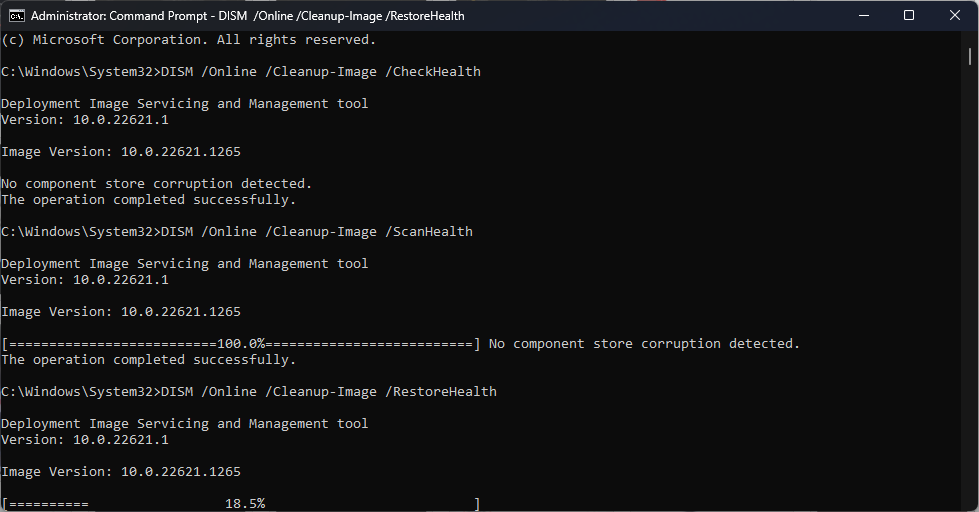
-
- Када се скенирање заврши, поново покрените рачунар да бисте потврдили промене.
4. Извршите враћање система у претходно стање
- притисните Виндовс кључ, тип контролна табла, и кликните Отвори.
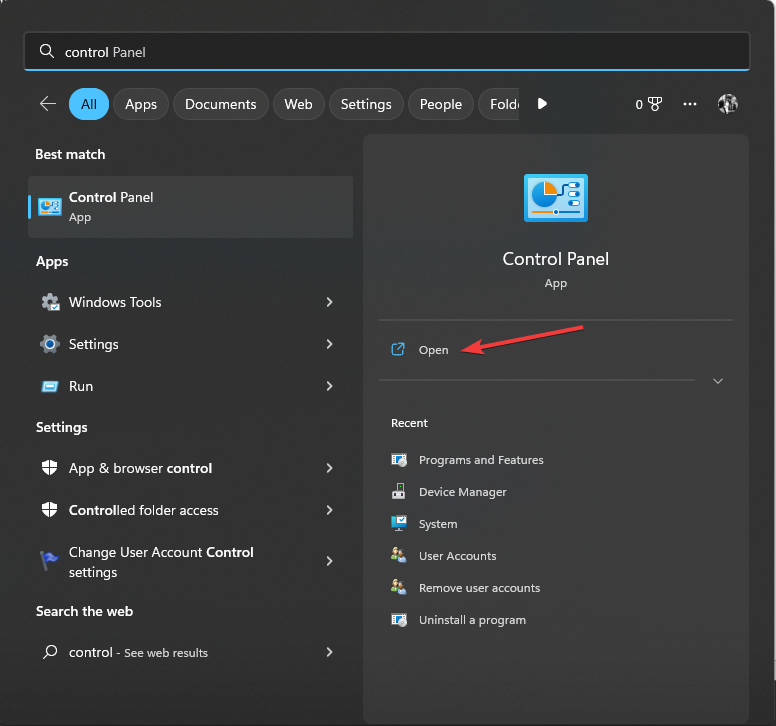
- Изаберите Виев би као Велике иконе и кликните Опоравак.
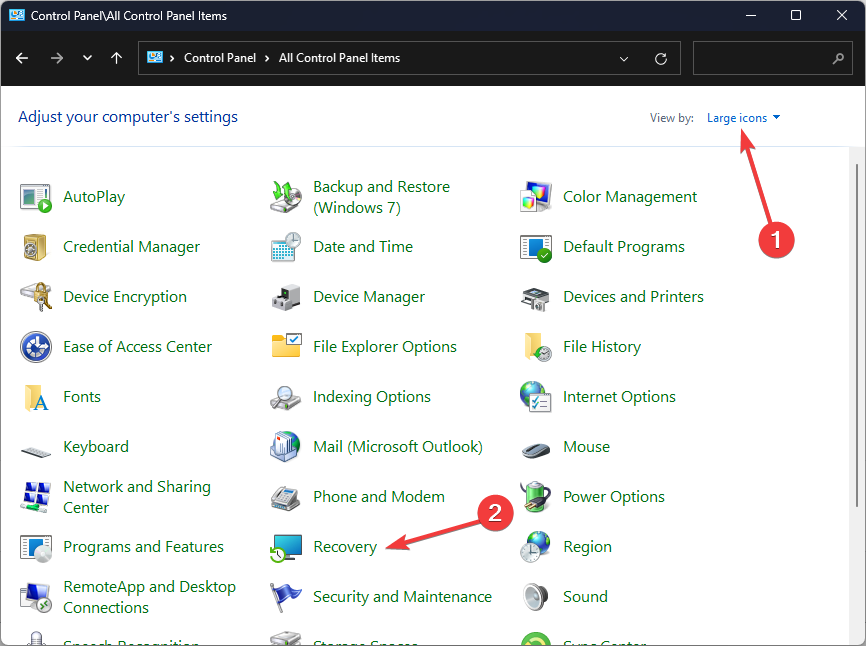
- Кликните Отворите враћање система.
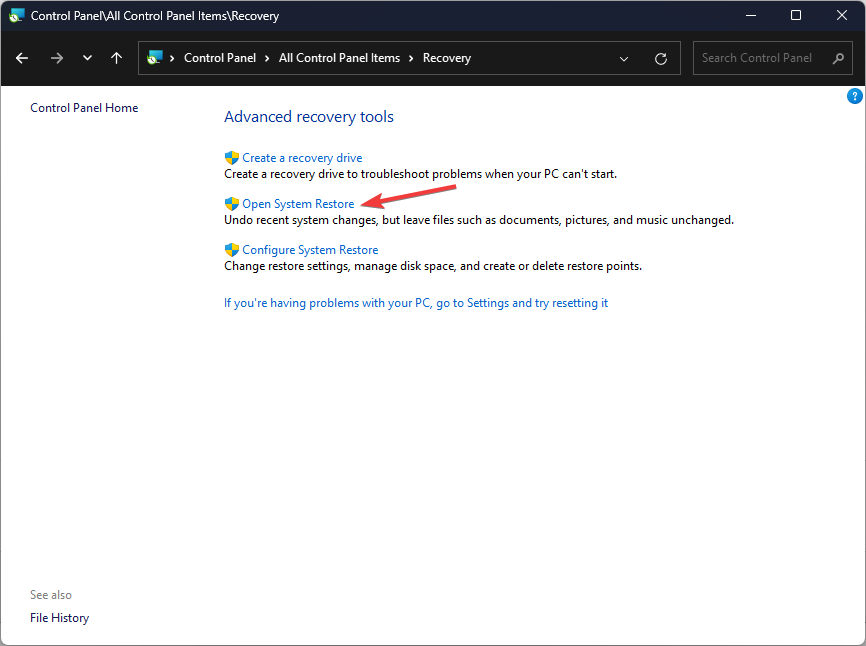
- На Систем Ресторе прозор, изаберите Изаберите другу тачку враћања и кликните Следећи.
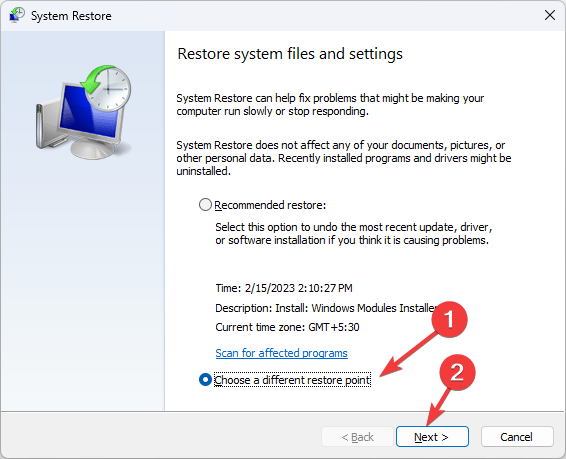
- Изаберите жељену тачку и кликните Следећи.
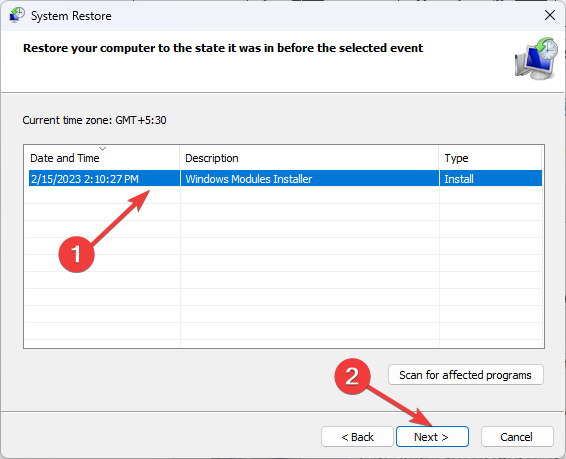
- Кликните Заврши.
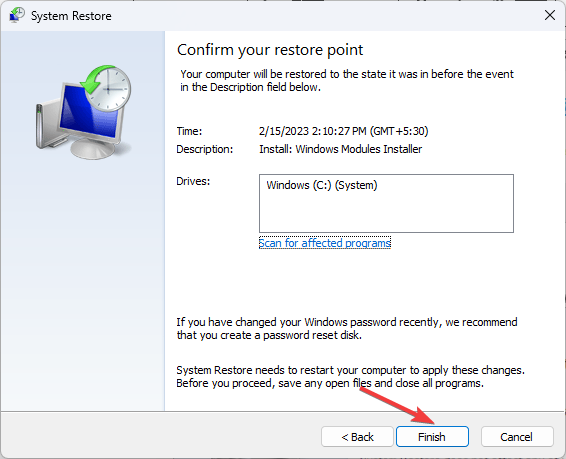
Виндовс ће се поново покренути и вратити на изабрану тачку. Ако је Опоравак система није успешно завршен, можете пратити овај информативни водич да бисте добили брза решења.
- 0к80240009 Грешка Виндовс Упдате: Како је поправити
- Шта је Јп2лаунцхер.еке и за шта се користи?
- 0к80090017 Грешка Виндовс Упдате: Како то поправити
- Мицрософт претрага: Како пронаћи релевантне информације помоћу Цопилот-а
- Нису сва ажурирања успешно деинсталирана [поправка]
5. Покрените тест меморије
- притисните Виндовс кључ, тип Виндовс дијагностика меморије, и кликните Отвори.
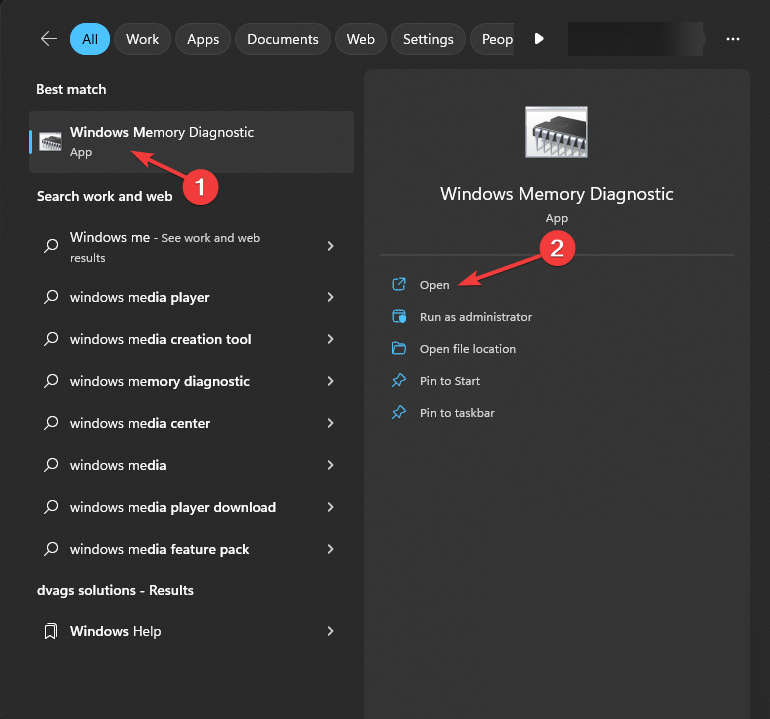
- Пре него што наставите, сачувајте свој рад и затворите све покренуте апликације. Када завршите, кликните Поново покрените сада и проверите да ли постоје проблеми.
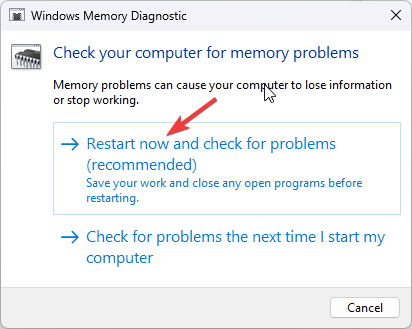
- Виндовс ће се поново покренути и аутоматски покренути дијагностичке провере. Будите стрпљиви јер овај процес може потрајати.
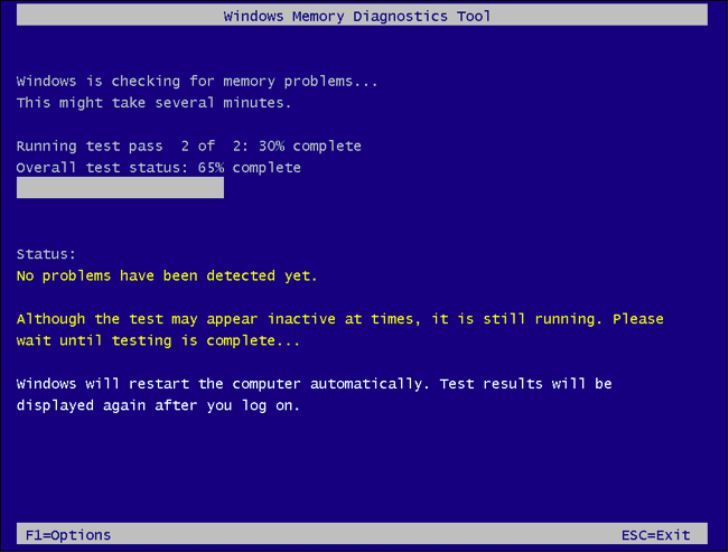
Када се то заврши, ваш Виндовс ће се поново покренути и можете видети резултате теста. Ако нема грешака, онда можете ићи даље.
Међутим, ако су наведене грешке, онда је ваша РАМ меморија можда неисправна. Можда ћете морати да очистите и поново поставите меморијске модуле. Ако се грешке наставе, можда ћете морати да их замените.
Ако вам ништа до сада није успело, морате извршити а чиста инсталација Виндовс-а.
Дакле, ово су методе да се поправи Шта узрокује грешку Клиф.сис Плави екран смрти. Ако имате било каквих питања или сугестија, слободно их наведите у одељку за коментаре испод.
Још увек имате проблема? Поправите их овим алатом:
СПОНЗОРИСАНИ
Неки проблеми у вези са управљачким програмима могу се брже решити коришћењем наменског алата. Ако и даље имате проблема са драјверима, само преузмите ДриверФик и покрените га у неколико кликова. Након тога, пустите га да преузме и поправи све ваше грешке за кратко време!